Salah satu masalah pencetakan paling umum yang dilaporkan oleh pengguna printer HP adalah printer mereka tidak dapat mencetak tinta hitam. Ada beberapa penyebab hal ini mungkin terjadi, termasuk penyelarasan kepala cetak yang salah, kartrid printer warna hitam rusak atau kosong, dan banyak lagi.
Dalam artikel ini, kami akan membahas sepuluh kesalahan umum printer yang dapat menyebabkan Printer HP Anda berhenti mencetak hitam dan menjelaskan cara memperbaikinya. Metode ini mungkin juga membantu mengatasi masalah tinta warna atau kartrid warna.
10 Cara Memperbaiki Printer HP Anda Saat Tidak Mencetak Hitam
Di bawah ini, kami membahas 10 metode berbeda untuk memecahkan masalah printer warna HP Anda. Kami memulai dengan perbaikan yang paling mudah dan paling mungkin dilakukan, jadi mulailah dari atas dan lanjutkan ke bawah.
Catatan:Masalah printer Anda mungkin terkait dengan pesan kesalahan tertentu. Jika demikian, lihat panduan pemecahan masalah kami untuk “Status Pencetak Tidak Diketahui ” dan “Pengemudi Tidak Tersedia.”
1. Pastikan Anda Memiliki Tinta atau Toner

Ini mungkin terlihat jelas, namun jika Printer HP Anda tidak dapat mencetak dalam warna hitam, mungkin tinta atau tonernya hampir habis. Apakah printer Anda memerlukan tinta atau toner akan bergantung pada modelnya. HP DeskJet, HP Envy dan HP Officejet, serta Printer HP InkJet semuanya menggunakan tinta. Printer HP LaserJet menggunakan toner.
Hal pertama yang harus dilakukan adalah memeriksa level tinta Anda. Kartrid printer Anda tidak perlu kehabisan tinta untuk berhenti mencetak dalam warna tersebut—cukup sedikit. Jika terdapat tanda seru di samping indikator level tinta berwarna hitam, Anda perlu memasukkan kartrid baru.
Perlu diingat bahwa jika sensor printer Anda rusak, sensor tersebut mungkin menunjukkan bahwa Anda memiliki tinta meskipun sebenarnya tidak. Jadi, meskipun printer Anda menyatakan memiliki tinta, masukkan kartrid printer baru untuk menguji apakah kartridnya kosong.
2. Bersihkan Kepala Cetak
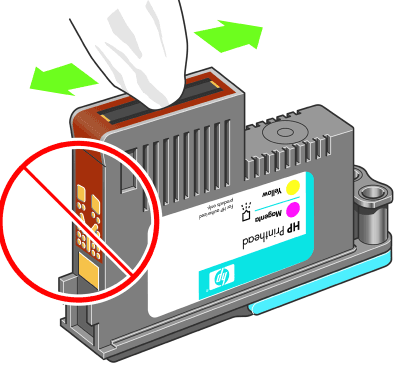
Nosel kepala cetak yang tersumbat dapat mencegah printer Anda mencetak tinta hitam. Untungnya, ini adalah perbaikan yang mudah. Pembersihan kepala cetak tersedia di menu Perawatan Printer atau panel kontrol printer HP di bawah Pembersihan Mendalamatau Bersihkan Kepala Cetak.
Pilih opsi yang sesuai pada printer Anda dan biarkan proses pembersihan berlangsung. Ini mungkin memakan waktu cukup lama. Printer biasanya akan mencetak halaman percobaan untuk melihat apakah masalah telah teratasi. Anda mungkin perlu melakukan ini beberapa kali untuk mengembalikan kualitas cetak sepenuhnya..
Untuk mencegah penyumbatan di kemudian hari, hindari tidak menggunakan printer dalam waktu lama, dan jangan gunakan kartrid tinta hitam pihak ketiga.
Catatan:Kesalahan umum lainnya yang dialami pengguna HP adalah “Kepala Cetak Hilang atau Gagal”. Lihat bagaimana cara memperbaiki kesalahan ini jika terjadi.
3. Bersihkan Kartrid
Jika Anda sudah membersihkan kepala cetak beberapa kali dan tidak berhasil, ada baiknya Anda membersihkan sendiri kartridnya. Kartrid printer dapat tersumbat atau mengering sehingga menyebabkan warnanya memudar.
Cara termudah untuk membersihkan kartrid adalah dengan menyeka pelat nosel (tempat keluarnya tinta) dengan sedikit isopropil alkohol. Jika ini tidak berhasil, kartrid Anda mungkin kering. Tuangkan sedikit air mendidih ke dalam wadah dan rendam sekitar seperempat bagian kartrid menghadap ke bawah. Biarkan sampai airnya dingin. Keringkan kartrid dan masukkan kembali ke dalam printer seperti biasa.
4. Gunakan Aplikasi HP Smart
Aplikasi HP Smart tersedia untuk beberapa pengguna HP dan dapat digunakan untuk memecahkan berbagai masalah pencetakan. Sebagian besar printer HP berkemampuan Wi-Fi yang diproduksi setelah tahun 2010 kompatibel dengan aplikasi ini.
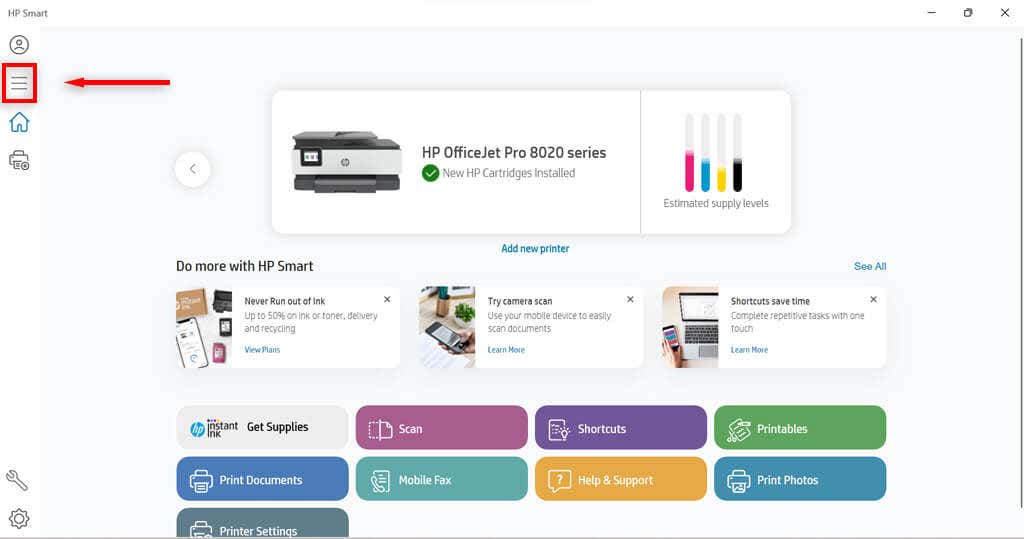
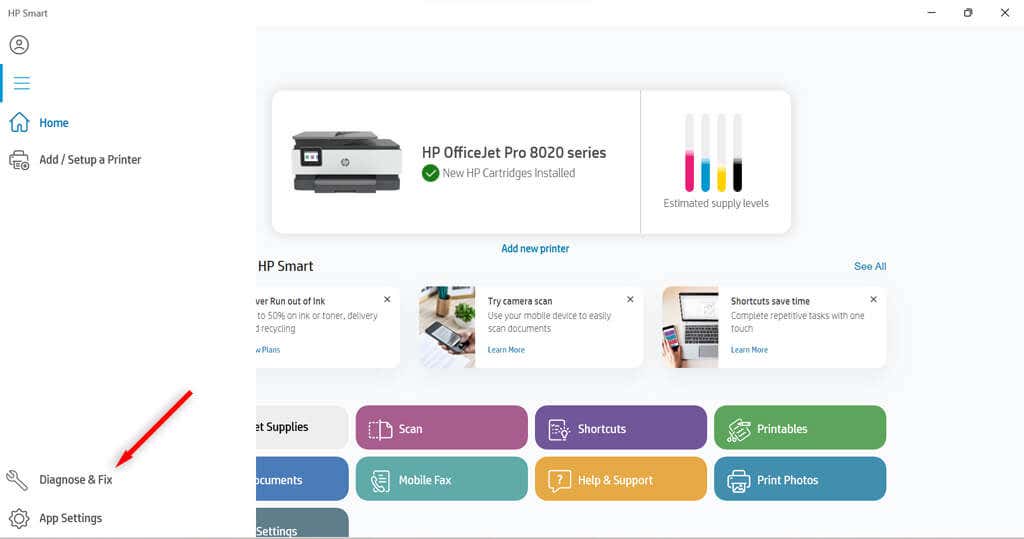
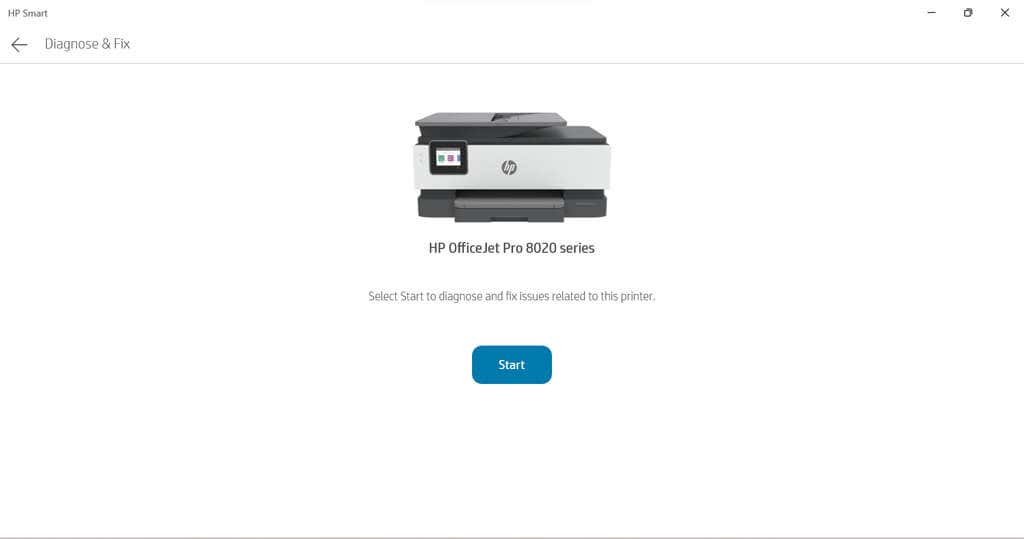
5. Gunakan Pemecah Masalah Printer Windows
Pengguna Windows juga dapat menggunakan Pemecah Masalah Printer untuk mengetahui penyebab masalahnya.
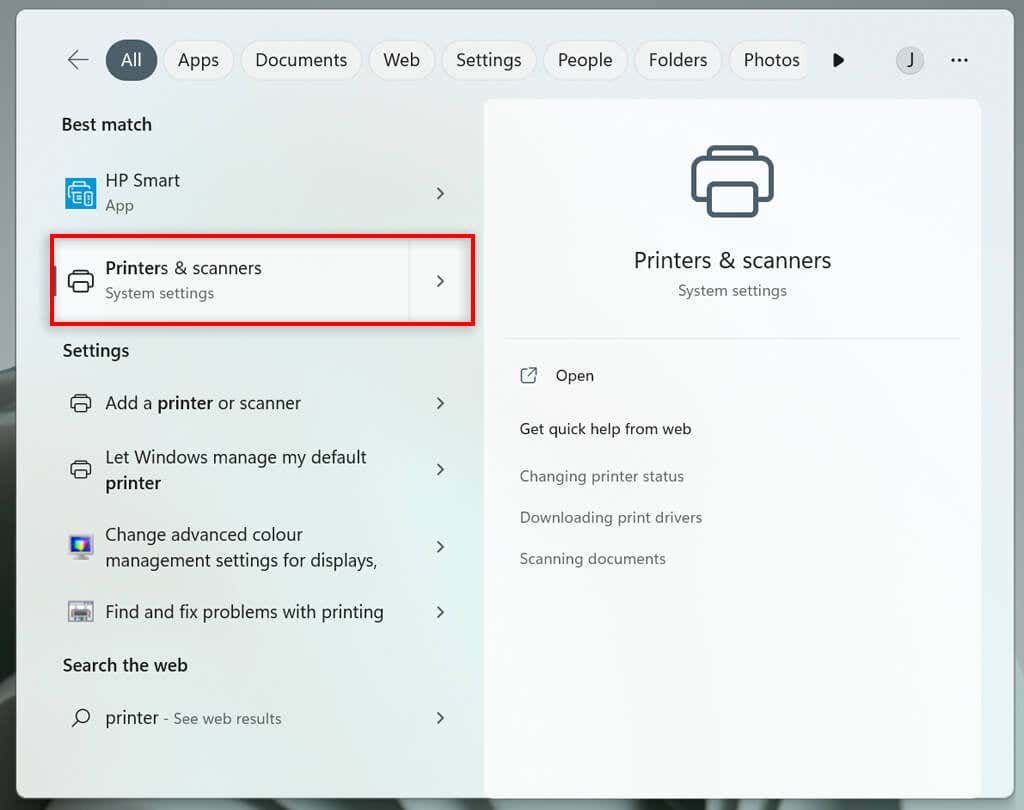
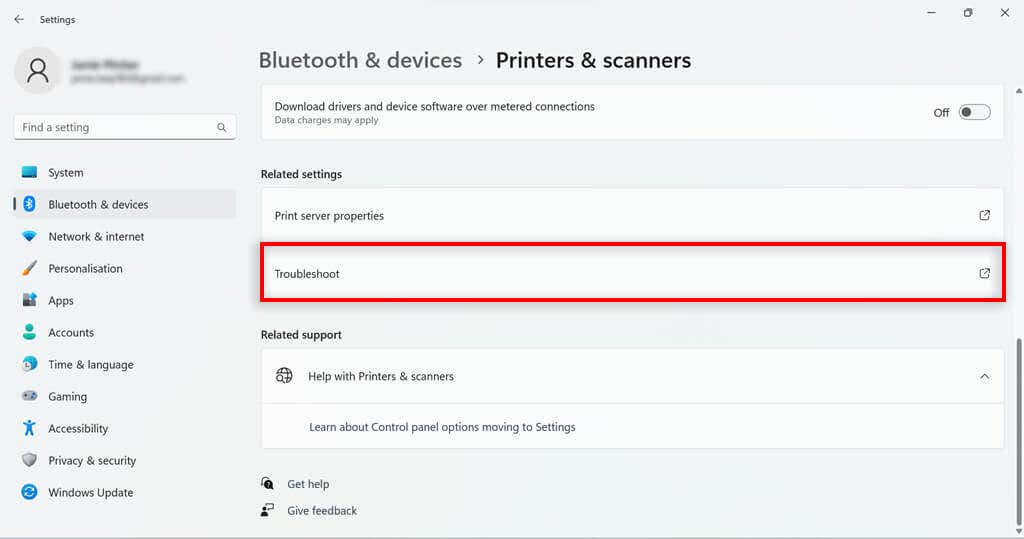
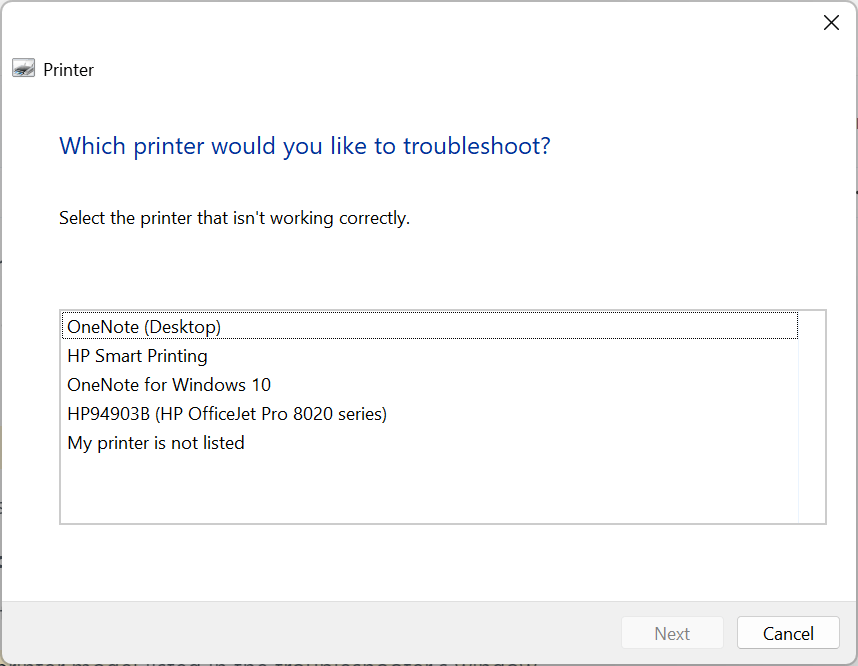
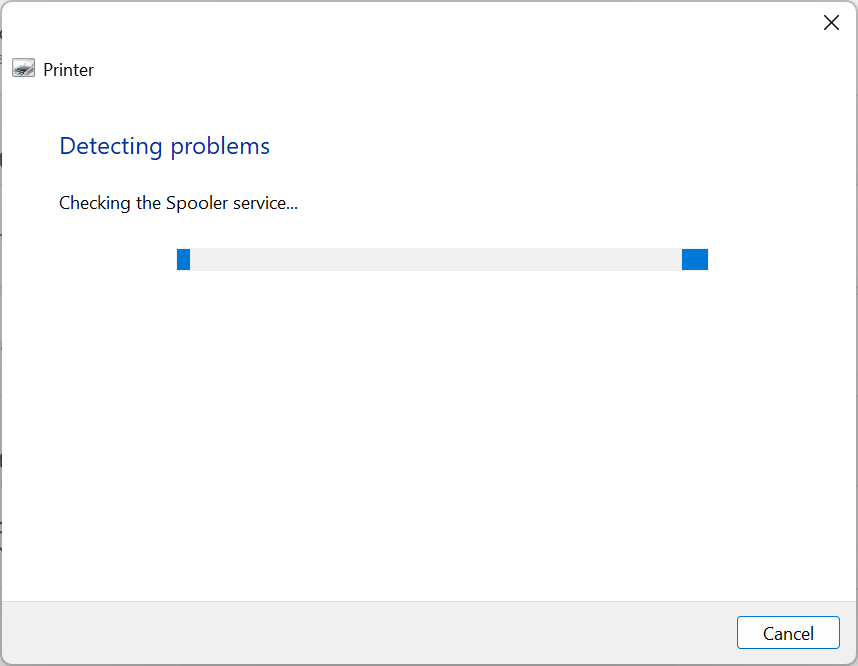
Jika Windows mengidentifikasi masalah apa pun pada perangkat lunak atau driver printer, Windows akan memperbaikinya atau menyarankan tindakan yang perlu Anda ambil..
6. Gunakan HP Print and Scan Doctor
Bagi mereka yang modelnya tidak kompatibel dengan HP Smart, ada perangkat lunak lain yang mungkin dapat membantu. Jika Anda belum memilikinya, Anda dapat mengunduh perangkat lunak HP PrintdanScan DoctorDi Sini.
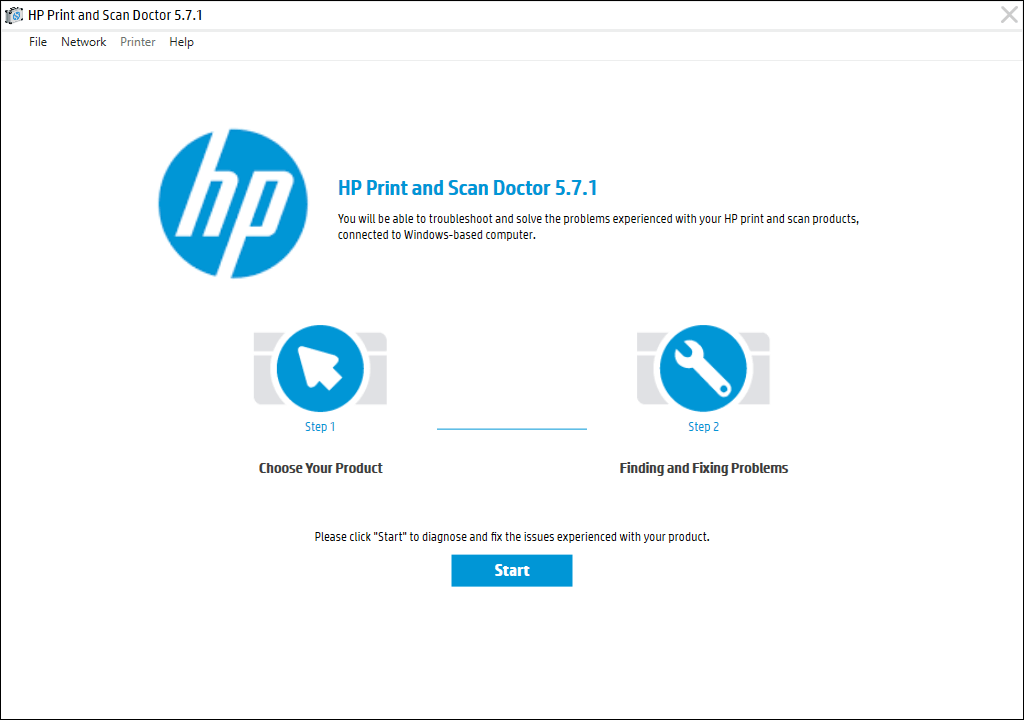
7. Gunakan Kartrid Hewlett-Packard Asli
Kartrid tinta pihak ketiga, meskipun biasanya lebih murah, tidak selalu berfungsi dengan baik pada printer HP. Terkadang kartrid rusak, terkadang tidak kompatibel dengan perangkat lunak HP.
Jika Anda menggunakan kartrid tinta pihak ketiga, dan mengalami masalah pencetakan, coba ganti dengan kartrid tinta resmi HP.
8. Sejajarkan Kepala Cetak
Printer mungkin tidak mencetak tinta hitam jika belum dikalibrasi dengan benar. Mengkalibrasi Printer HP Anda dengan menyelaraskan kepala cetaknya dapat mengatasi masalah ini.
Printer HP memiliki opsi AlignPrintheaddi menu Pemeliharaan Printer atau dalam menu Panel Kontrol yang dapat digunakan untuk mengkalibrasi printer.
Bila Anda memilih opsi AlignPrinthead, printer akan mencetak halaman penyelarasan dan meminta Anda melakukan perubahan berdasarkan hasil cetakan penyelarasan. Proses sebenarnya akan bergantung pada model Anda. Lihat manual printer HP Anda untuk pedoman penyelarasan kepala cetak tertentu.
9. Periksa Jenis Kertas
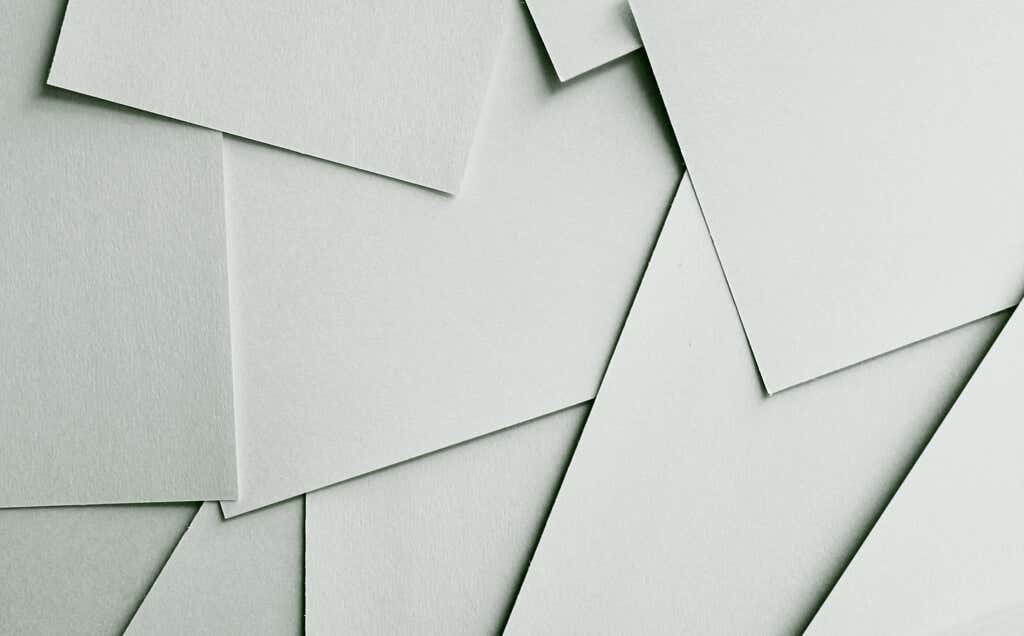
Jika Anda mencetak hitam putih dan mendapatkan halaman kosong (atau itu tidak akan tercetak sama sekali ), masalahnya mungkin bukan pada tintanya melainkan pada kertasnya. Coba masukkan kertas biasa daripada kertas khusus apa pun dan lihat apakah masalahnya telah teratasi.
Jika printer mencetak dengan baik pada kertas normal, Anda mungkin perlu menyesuaikan pengaturan kertas. Pastikan kertas yang dipilih dalam pengaturan printer Anda untuk pekerjaan pencetakan cocok dengan jenis kertas yang Anda coba gunakan untuk mencetak..
10. Hubungi Dukungan HP
Jika semuanya gagal, saatnya menghubungi layanan pelanggan. Anda dapat mengakses Dukungan HP Di Sini. Pilih Hubungi Kamiuntuk menghubungi anggota staf HP yang diharapkan dapat menjelaskan masalah printer Anda.
Cetak Hitam
Semoga solusi di atas dapat membantu Anda dalam memperbaiki printer HP Anda sehingga kembali mencetak warna hitam. Jika hal tersebut tidak membantu dan dukungan HP tidak dapat mengidentifikasi masalahnya, printer itu sendiri mungkin perlu diperbaiki.
Pengguna dapat mengembalikan printer HP dalam masa garansinya ke produsen untuk diperbaiki. Jadi periksalah masa garansi printer Anda untuk mengetahui apakah Anda dapat mengembalikannya.
.